2025-06-16更新
523 ビュー
5分 で読む
こんにちは。叔母の家でiPhoneを落としてしまったようです。場所は覚えていません。「iPhoneを探す」を使って探しても、iPhoneの位置が勝手に変わってしまいます。これは正常なのでしょうか?それとも誰かがiPhoneを盗んだのでしょうか?助けてください。
「iPhoneを探す」機能を使用しているときにiPhoneの位置情報が変化し続ける場合、特にiPhoneを追跡して位置を特定しようとしている場合は、心配になるかもしれません。この問題には、以下のようないくつかの要因が考えられます。
- 「探す」機能を有効にするのを忘れる。
- iPhone の電源がオフになっているか、機内モードになっています。
- インターネットまたは GPS 信号が弱い。
これらの要因により位置情報の追跡に不正確な点が生じる可能性がありますが、幸いなことに、確実な解決策があります。この記事では、iPhoneの位置情報の不一致問題を解決し、正確な追跡を確保するための最適な解決策をご紹介します。
パート 1: iPhone の位置情報が変更されるのはなぜですか? 回答!
iPhoneの位置情報の位置情報が変化し続ける理由が何であれ、以下に最も効果的な解決策をご紹介します。ぜひお読みください!
- GPS信号の問題: GPS信号は、高層ビル、密集した木々、屋内など、様々な要因の影響を受ける可能性があります。GPS信号が弱かったり遮蔽されていたりすると、iPhoneは正確な位置を特定できず、位置情報が変動することがあります。
- Wi-Fi/携帯電話ネットワークが不安定: iPhoneはGPS、Wi-Fi、携帯電話ネットワークのデータを組み合わせて位置情報を特定します。そのため、Wi-Fiや携帯電話ネットワークの信号が不安定だったり変動したりする場合、位置情報の精度が低下したり、飛躍的に変化したりする可能性があります。
- 古いソフトウェア: 奇妙に聞こえるかもしれませんが、位置情報の変動は古いソフトウェアのせいで起こることがあります。確かに、古いOSのバグや不具合は位置情報の追跡精度に影響を与え、位置情報の読み取りに一貫性がなくなる可能性があります。
パート2:iPhoneの位置情報のジャンプエラーを修正する最良の方法[100% Work]
iPhoneの位置情報のジャンプエラーの問題を解決するための究極の解決策を探しているなら、 iWhere iPhone位置情報チェンジャー.
iWhere iPhone Location Changerを使えば、iPhoneの位置情報を世界中の様々な地域に切り替えることで、位置情報が飛び交う問題を簡単に解決できます。速度のカスタマイズや、複数の位置情報偽装モード(ワンストップモード、マルチストップモード、ジョイスティックモード)などの機能が用意されており、作業が非常に簡単になります。
したがって、安定した場所にいる必要があるお気に入りの AR ゲームをプレイしている場合でも、さまざまなソーシャル メディア プラットフォームで自分の位置を変更したい場合でも、別の都市の特定の地域にいると思わせたい場合でも、このツールには、目的を達成するための理想的な機能が揃っています。
主な特徴
- iPhoneの実際のGPS位置情報を、WindowsおよびMacコンピュータ上の仮想位置情報に変更します。希望する位置情報を入力するか、GPXファイルをインポートして位置情報を設定できます。
- このツールには、ワンストップ モード、マルチストップ モード、ジョイスティック モードの 3 つの移動モードがあり、要件に応じて特定のトラックに沿って iPhone を動かすことができます。
- iPhone の位置が移動する速度を 1m/s から 50m/s の範囲で調整できます。
- Pokemon Go などの AR ゲームを楽しむ場合、iWhere iPhone Location Changer を使用すると、歩かずに iPhone の GPS 位置情報に基づいて移動ルートを計画できます。
ステップ1: Mac/Windows コンピューターに iWhere iPhone Location Changer アプリを設定したら、起動して「開始」ボタンをクリックして操作を開始します。

ステップ3: iPhoneをコンピュータに接続し、「場所の変更」をクリックします。

ステップ3: 画面に表示されるマップで、左上に移動し、テレポートしたい目的地を入力します。「変更を確認」をクリックして、より安定した場所に切り替えます。

iWhere iPhone Location Changer を使用して iOS デバイス上の位置情報を偽装すると、iPhone の位置情報の移動がスムーズに行われるようになります。
パート3:iPhoneの位置情報の飛び飛びを修正する9つの方法
iWhere iPhone Location Changer を使う以外にも、iPhoneの位置情報の変動を修正する方法はいくつかあります。ただし、これらの方法は必ずしも効果があるとは限りません。さっそく確認してみましょう。
方法1:iPhoneを再起動する
「iPhoneの位置情報が勝手に変わる」エラーを修正する最良の方法の一つは、iPhoneを再起動することです。これはシンプルですが効果的な方法で、iPhoneの機能を損なう可能性のあるバグを取り除くのに役立ちます。iPhoneを再起動するには、以下の手順に従ってください。
iPhone 8以降の場合
ステップ1: 使用している場合 iPhone X以降で、「スライドして電源オフ」画面が表示されるまで、「音量アップ」ボタンと「サイド」ボタンを押します。
- しかし、 iPhone 8/7/6 「電源オフ」画面が表示されるまでサイドボタンを押し続けます。
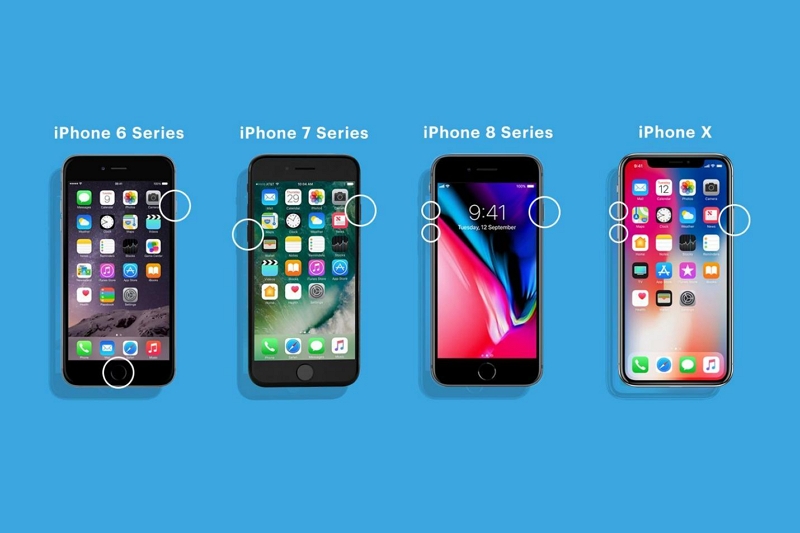
- iPhone SE 以前のバージョンの場合は、電源オフ画面が表示されるまで「上」ボタンを押します。
ステップ2: スライダーを「右」にドラッグして iPhone の電源をオフにします。
ステップ3: デバイスの電源が完全にオフになってから数秒お待ちください。その後、「サイド」ボタンを使用して再起動してください。
方法2: 位置情報を無効にしてから有効にする
iPhoneでGPS信号が弱い場合は、位置情報機能を無効にしてから有効にすることで問題を解決できます。この方法は、位置情報機能をリセットし、位置情報のジャンプエラーを解決できる可能性があります。
iPhone で位置情報を無効または有効にするために使用できるヒントを次に示します。
ステップ1: 「iPhone」設定アプリを開き、「プライバシーとセキュリティ」を選択します。
ステップ2: 「位置情報サービス」をタップし、その横にあるトグルをオフにします。
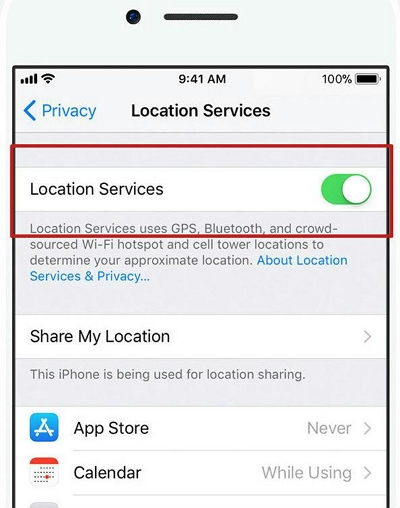
ステップ3: 少なくとも60秒お待ちください。その後、機能を再度オンにして、問題が解決したかどうかを確認してください。
役立つヒント: iPhone で位置情報を無効または有効にする別の方法は、機内モードをオフにしてからオンにすることです。
方法3: ネットワーク設定をリセットする
場合によっては、ネットワーク設定が問題の根本的な原因となっている可能性があります。そのため、iPhoneのネットワーク設定をリセットすることで、iPhoneの位置情報に影響を及ぼす可能性のあるネットワークエラーを解消できます。これは100%の安全性を確保しており、携帯電話のデータを危険にさらすことはありません。
ステップ1: iOSデバイスで「設定」アプリを開きます。「一般」を探してタップします。
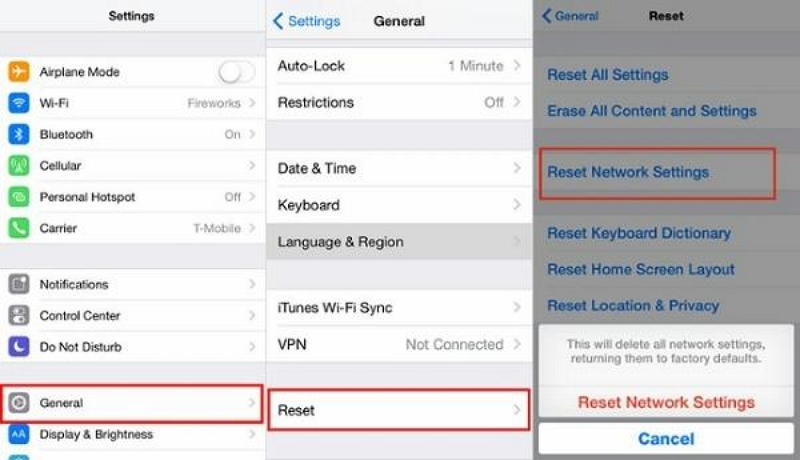
ステップ2: 下にスクロールして、「リセット」>「ネットワーク設定をリセット」を選択します。
ステップ3: 完了すると、iPhoneのネットワーク設定がリセットされます。Wi-Fiやその他のネットワーク機能を再度設定する必要があります。
方法4: 新しいデータの取得を有効にする
上記の解決策を試しても問題が解決しない場合は、iPhoneで「新しいデータを取得」機能が有効になっているかどうかを確認してください。「iPhoneを探す」機能は、位置情報を定期的に更新するためにこの機能を必要とします。iPhoneで「新しいデータを取得」機能を有効にする方法は次のとおりです。
ステップ1: 「設定」アプリを開き、「メール」アイコンをタップします。
ステップ2: 「アカウント」セクションに移動し、「新しいデータの取得」を選択します。
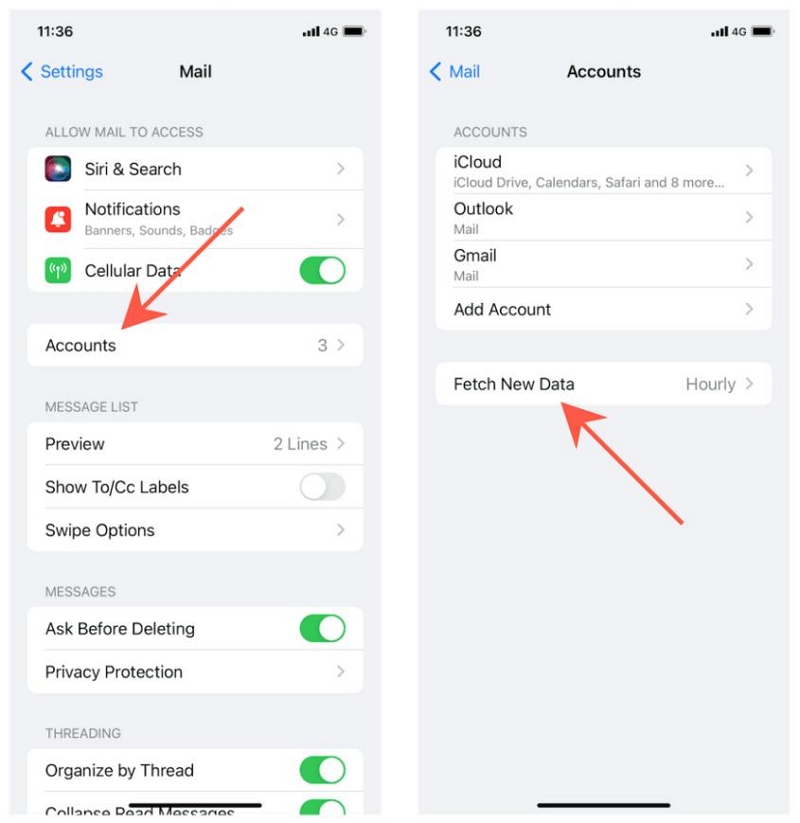
ステップ3: 下にスクロールして「自動」を選択します。
この方法で問題が解決しない場合は、次の方法に進んでください。
方法5:ラジオ機能をオンにする
iPhoneでBluetooth、Wi-Fi、インターネットサービスなどの無線機能が無効になっている場合は、「探す」が正確なGPS位置情報を取得するために必要となるため、有効にすることをお勧めします。これらの機能を無効にするには、以下の手順に従ってください。
ステップ1: 「コントロールセンター」を開く
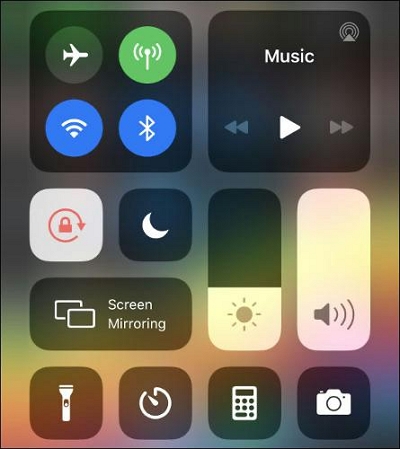
ステップ2: 「WiFi」とBluetoothがオフになっている場合は、タップして有効にします。
方法6:位置情報とプライバシーをリセットする
問題が解決しない場合は、iPhoneの位置情報とプライバシーをリセットすることもできます。ただし、この操作を行うと、一部のアプリがiPhoneの位置情報サービスを使用できなくなるため、設定を再調整する必要がありますのでご注意ください。
位置情報とプライバシーをリセットする手順は次のとおりです。
ステップ1: 「設定」に移動し、「一般」を選択します。
ステップ2: 画面の一番下までスクロールして、「リセット」を選択します。
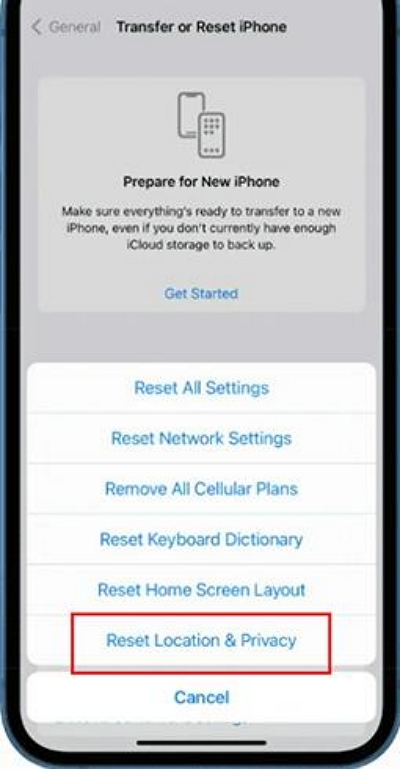
ステップ3: ポップアップリストで「位置情報とプライバシーをリセット」をタップします。
方法7: LTEを無効化/有効化する
LTEを有効/無効にすることで、位置情報の変動問題を解決することもできます。iPhoneでLTEが有効になっている場合は無効にしてください。無効になっている場合は有効にしてください。手順は以下のとおりです。
ステップ1: iPhoneで「設定」を開きます。
ステップ2: 「モバイルデータ」>「モバイルデータオプション」を選択します。
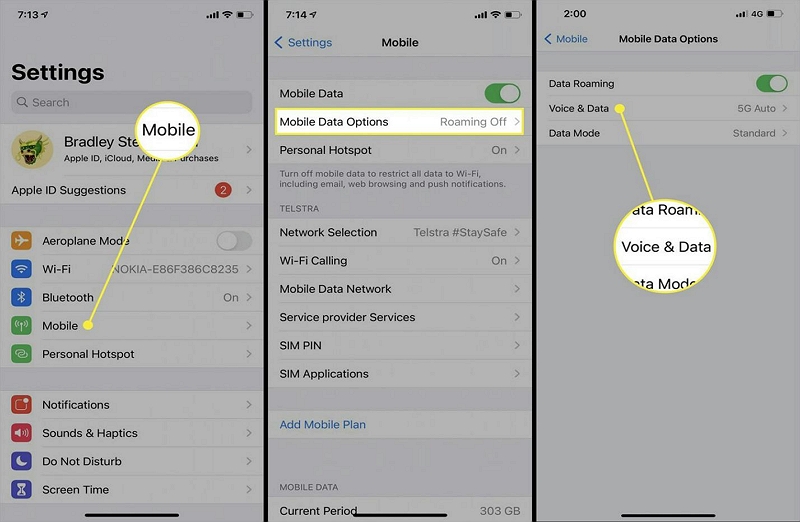
ステップ3: 「音声とデータ」をタップし、LTE が有効になっている場合は無効にし、有効になっている場合は無効にします。
方法8:iPhoneソフトウェアを最新バージョンにアップデートする
Appleは通常、古いiOSソフトウェアバージョンのエラーをトラブルシューティングするために、新しいソフトウェアアップデートをリリースします。そのため、iPhoneをまだ最新バージョンにアップデートしていない場合は、iPhoneの位置情報が頻繁に変わる原因となっている可能性があります。以下の手順に従って、iPhoneソフトウェアを最新バージョンにアップデートしてください。
ステップ1: 「設定」を起動します
ステップ2: 「一般」>「ソフトウェア・アップデート」を探して選択します。
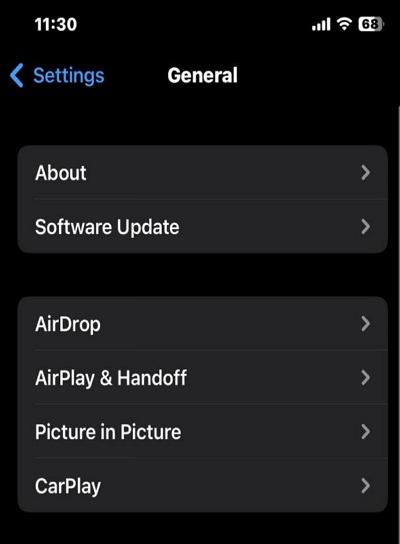
ステップ3: 利用可能なアップデートがある場合は、「今すぐアップデート」をタップして、新しいソフトウェアを iPhone にダウンロードしてインストールします。
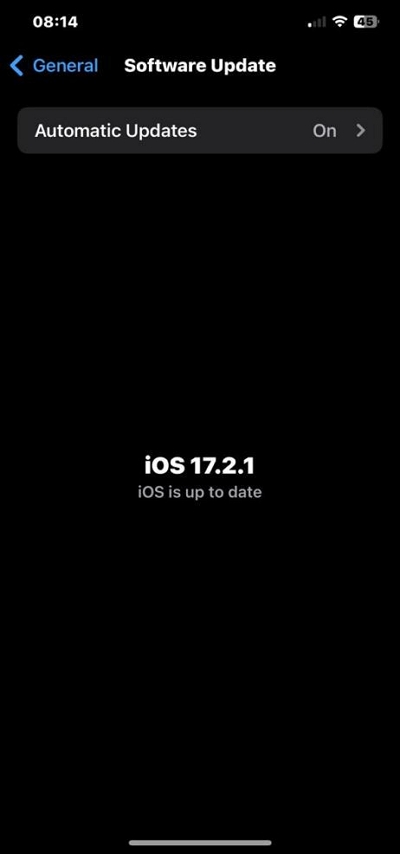
方法9:Appleサポートに問い合わせる
それでも解決しない場合は、Appleサポートに連絡してサポートを受けるのが最終手段です。iPhoneの位置情報の不一致エラーの解決方法を的確に教えてくれるはずです。ただし、Appleサポートチームの対応は遅い場合があり、あまり長く待たされるのは避けたいところです。
全体的に、問題が緊急であり、迅速な解決が必要な場合は、iWhere iPhone Location Finder を使用するという究極の解決策に頼ることをお勧めします。
パート4:よくある質問
GPS の精度を向上させるには?
GPSの精度は、視認可能な衛星の数に依存します。GPSの精度を向上させるには、以下のヒントに従ってください。
デバイスの日付、時刻、タイムゾーンが「設定」>「一般」>「日付と時刻」で正しく設定されていることを確認してください。「自動設定」が利用可能な場合は、それを使用してください。
空が見通せる状態を保ってください。建物、山、茂みなどの障害物は衛星信号を遮る場合があります。そのような場合、GPS信号が回復するまで、iPhoneはWi-Fiまたは携帯電話ネットワークを利用して位置を特定することがあります。
「友達を探す」で「場所が見つかりません」と表示されるのはなぜですか?
この問題にはいくつかの理由があります。
- 相手の iPhone がオフになっているか、機内モードになっているか、インターネットに接続されていない可能性があります。
- デバイス上で位置情報サービスが無効になっている可能性があります。
- 「友達を探す」機能がユーザーによってオフにされているか制限されている可能性があります。
解決: 両方のデバイスで「設定」>「プライバシー」>「位置情報サービス」で位置情報サービスが有効になっていることを確認してください。また、「友達を探す」に位置情報を共有するための必要な権限が付与されていることを確認してください。
より詳細な解決策については、以下を参照してください。 「探す」で場所が見つからない、または場所が利用できないという問題を修正しますか?
結論
この記事でご紹介したテクニックを使えば、「iPhoneの位置情報が勝手に変わる」問題を、実害なく簡単に解決できます。ただし、位置情報の変動は、ソフトウェアの不具合やGPS信号の干渉など、様々な要因によって発生する可能性があることを覚えておくことが重要です。そのため、複数の解決策を試してみて、自分に最適なものを見つけることをお勧めします。簡単な解決策をお探しなら、iWhere iPhone Location Changerがおすすめです。
